Apple Agenda Delen Met Google: Een Stapsgewijze Handleiding
How To Share Google Calendar On Iphone
Keywords searched by users: apple agenda delen met google iphone agenda delen met google agenda, apple agenda delen met android, google agenda delen iphone en android, icloud agenda delen met google, gedeelde google agenda niet zichtbaar iphone, google agenda delen met partner, google agenda delen met gezin, icloud agenda synchroniseren met google agenda
Hoe kan je een Apple agenda delen met Google?
Het delen van een Apple agenda met Google kan nuttig zijn als je verschillende apparaten en platforms gebruikt en al je afspraken en gebeurtenissen op één plek wilt hebben. Gelukkig is het vrij eenvoudig om een Apple agenda te synchroniseren met Google Agenda. In dit artikel zullen we je stap voor stap door het proces leiden, zodat je je Apple agenda kunt delen met Google.
Stappen om Google Agenda-afspraken toe te voegen aan Apple Agenda
1. Open je browser en ga naar de Google Agenda-website. Log in met je Google-account als je nog niet bent ingelogd.
2. Klik op het tandwielpictogram rechtsboven in het scherm en selecteer “Instellingen” in het dropdownmenu.
3. In het linkermenu van de instellingenpagina, klik op “Agenda’s beheren”.
4. Scroll naar beneden naar de sectie “Agenda’s delen” en zoek de agenda die je wilt delen met Apple Agenda.
5. Klik op de naam van de agenda en scrol omlaag naar de sectie “Delen met specifieke mensen”. Voer het e-mailadres in van het Apple-account waarmee je de agenda wilt delen.
6. Kies het gewenste toegangsniveau voor het delen van de agenda. Je kunt kiezen uit “Alleen weergeven”, “Kan bewerken” of “Beheerder”. Klik op “Toevoegen” om het delen te voltooien.
Hoe kan je Google Agenda-afspraken toevoegen aan Apple Agenda op je Mac?
1. Open de “Agenda”-app op je Mac.
2. Ga naar “Voorkeuren” in het “Agenda”-menu.
3. Klik op het tabblad “Accounts”.
4. Klik op het pluspictogram rechtsonder in het venster om een nieuw account toe te voegen.
5. Selecteer “Google” in de lijst met accounttypes.
6. Voer je Google-accountgegevens in en klik op “Volgende”.
7. Schakel het selectievakje “Agenda” in om je Google Agenda toe te voegen aan Apple Agenda.
8. Klik op “Volgende” en wacht tot de synchronisatie is voltooid.
9. Je Google Agenda-afspraken worden nu weergegeven in Apple Agenda op je Mac.
Hoe kan je Google Agenda-afspraken toevoegen aan Apple Agenda op je iPhone of iPad?
1. Ga naar “Instellingen” op je iPhone of iPad.
2. Scroll naar beneden en tik op “Accounts en wachtwoorden”.
3. Tik op “Account toevoegen” en selecteer “Google” in de lijst met accountopties.
4. Voer je Google-accountgegevens in en tik op “Volgende”.
5. Schakel het selectievakje “Agenda” in om je Google Agenda toe te voegen aan Apple Agenda.
6. Tik op “Bewaar” om de instellingen op te slaan.
7. Open de “Agenda”-app op je iPhone of iPad.
8. Wacht tot de synchronisatie is voltooid en je Google Agenda-afspraken worden nu weergegeven in Apple Agenda.
Hoe kan je iCloud Kalenders overdragen naar Google Agenda op Android?
Als je iCloud Kalenders wilt overzetten naar Google Agenda op Android, zijn er verschillende manieren om dit te doen. Hier zijn vier mogelijke methoden:
1. Via de Google Agenda-app op Android:
– Open de Google Agenda-app op je Android-apparaat.
– Tik op het menu-icoon (meestal drie horizontale lijnen) en selecteer “Instellingen”.
– Tik op “Accounts” en kies “Google”.
– Schakel het selectievakje in naast “Agenda” om je Google Agenda te synchroniseren.
– Je iCloud Kalenders worden nu overgedragen naar Google Agenda op je Android-apparaat.
2. Via iCloud voor Windows:
– Installeer iCloud voor Windows op je computer en meld je aan met je Apple ID.
– Zorg ervoor dat “Agenda” is aangevinkt in de iCloud-instellingen.
– Open Google Agenda op internet.
– Klik op het tandwielpictogram en selecteer “Instellingen”.
– Klik op “Agenda importeren en exporteren” en selecteer “Bestanden vanaf mijn computer”.
– Selecteer het bestand dat je hebt geëxporteerd vanuit iCloud en importeer het naar Google Agenda.
3. Via een derde partij app:
– Download een app zoals “SyncGene” of “iCloud to Google Calendar Sync” op je Android-apparaat.
– Volg de instructies van de app om je iCloud Kalenders over te zetten naar Google Agenda.
4. Handmatig exporteren en importeren:
– Ga naar iCloud.com en log in met je Apple ID.
– Open de “Agenda”-app op iCloud.com.
– Klik op het instellingenpictogram naast de agenda die je wilt overzetten en selecteer “Exporteer agenda”.
– Sla het exportbestand op je computer op.
– Importeer het exportbestand naar Google Agenda via de “Importeren en exporteren” optie in de instellingen van Google Agenda.
Hoe kan je een iCloud agenda delen op iCloud.com?
1. Ga naar iCloud.com en log in met je Apple ID.
2. Klik op de “Agenda”-app om je iCloud-agenda’s te openen.
3. Zoek de agenda die je wilt delen in de linkerzijbalk.
4. Klik met de rechtermuisknop op de agenda en selecteer “Delen”.
5. Voer het e-mailadres in van de persoon waarmee je de agenda wilt delen.
6. Kies het gewenste toegangsniveau voor de gedeelde agenda.
7. Klik op “Verstuur” om de uitnodiging te verzenden.
8. De genodigde ontvangt een e-mail met een uitnodiging om de agenda te bekijken of bewerken.
Overstappen van Apple’s Agenda-app naar Google Agenda
Als je wilt overstappen van Apple’s Agenda-app naar Google Agenda, zijn er een paar stappen die je moet volgen:
1. Exporteer je gegevens uit de Apple’s Agenda-app:
– Open de “Agenda”-app op je iPhone of iPad.
– Tik op “Agenda’s” onderaan het scherm.
– Veeg naar links op de agenda die je wilt exporteren en tik op “Verwijder”.
– Tik op “Bewaar” om de verwijderde agenda’s op te slaan.
– Herhaal dit proces voor al je agenda’s die je wilt exporteren.
2. Importeer je gegevens in Google Agenda:
– Ga naar Google Agenda op de webbrowser van je computer.
– Klik op het tandwielpictogram en selecteer “Instellingen”.
– Klik op “Agenda importeren en exporteren” en selecteer “Bestanden vanaf mijn computer”.
– Selecteer het bestand met je geëxporteerde agenda’s en klik op “Importeren”.
3. Synchroniseer Google Agenda met je iPhone of iPad:
– Ga naar “Instellingen” op je iPhone of iPad.
– Scroll naar beneden en tik op “Accounts en wachtwoorden”.
– Tik op “Account toevoegen” en selecteer “Google” in de lijst met accountopties.
– Voer je Google-accountgegevens in en tik op “Volgende”.
– Schakel het selectievakje “Agenda” in om je Google Agenda toe te voegen aan Apple Agenda.
Nu kun je Google Agenda gebruiken als je primaire agenda-app en al je afspraken en gebeurtenissen synchroniseren tussen je apparaten.
FAQs
Q: Kan ik meerdere Google Agenda’s toevoegen aan Apple Agenda?
A: Ja, je kunt meerdere Google Agenda’s toevoegen aan Apple Agenda door dezelfde stappen te volgen voor elke agenda die je wilt toevoegen.
Q: Hoe kan ik de synchronisatie tussen Google Agenda en Apple Agenda uitschakelen?
A: Ga naar “Instellingen” op je iPhone of iPad, tik op “Accounts en wachtwoorden”, tik op je Google-account en schakel het selectievakje “Agenda” uit.
Q: Worden wijzigingen die ik aanbreng in Google Agenda automatisch bijgewerkt in Apple Agenda?
A: Ja, als je Google Agenda synchroniseert met Apple Agenda, worden wijzigingen die je aanbrengt in Google Agenda automatisch bijgewerkt in Apple Agenda op al je gekoppelde apparaten.
Q: Kan ik mijn iCloud Kalenders automatisch laten synchroniseren met Google Agenda?
A: Ja, je kunt iCloud Kalenders automatisch synchroniseren met Google Agenda door de stappen te volgen in de sectie “Hoe kan je iCloud Kalenders overdragen naar Google Agenda op Android?”.
Q: Kan ik een gedeelde Google Agenda zien op mijn iPhone?
A: Ja, als iemand een Google Agenda met je heeft gedeeld en je deze hebt toegevoegd aan je Google Agenda, kun je de gedeelde agenda bekijken op je iPhone via de Google Agenda-app.
Q: Kan ik mijn Google Agenda delen met mijn partner of gezin?
A: Ja, je kunt je Google Agenda delen met je partner of gezin door de stappen te volgen in de sectie “Hoe kan je een Google Agenda delen?”.
Q: Kan ik mijn iCloud Agenda delen met andere apparaten en platforms?
A: Ja, je kunt je iCloud Agenda delen met andere apparaten en platforms door de stappen te volgen in de sectie “Hoe kan je een iCloud agenda delen op iCloud.com?”.
Categories: Gevonden 19 Apple Agenda Delen Met Google

Je kunt Google Agenda-afspraken toevoegen aan je Apple-agenda op je Mac, iPhone of iPad. Je kunt Google Agenda synchroniseren met de Agenda-app die al op je iPhone of iPad staat. Open je apparaatinstellingen op je iPhone of iPad.Draag iCloud Kalender naar Android over via Mac of Windows. Voer nu je Apple ID in om je bij iCloud in te loggen. Je zult de details van je iCloud back-up op het scherm zien. Selecteer kalender en klik op “Start Kopiëren” om de overdracht van je iCloud Kalender naar Android te starten.Een agenda privé delen
Wanneer je een agenda privé deelt, moeten je genodigden een Apple ID hebben en iCloud gebruiken om de agenda te kunnen gebruiken. Alleen de eigenaar van de agenda kan een privé-agenda delen.
- Open Apple Agenda. …
- Klik in de linkerbovenhoek van het scherm op Agenda. …
- Klik op het tabblad Accounts.
- Klik links op het tabblad ‘Accounts’ op Voeg toe .
- Selecteer Google. …
- Volg de stappen op het scherm om de gegevens van je Google-account toe te voegen.
- Start de Agenda-app op de iPhone.
- Tik op het evenement dat je wilt verplaatsen.
- Tik rechtsboven op Wijzig.
- Tik op Agenda.
- Kies een andere agenda, dus in dit geval een agenda die hoort bij je Google-account.
- Tik op Gereed.
Kun Je Iphone Agenda Delen Met Google Agenda?
Kun Je Apple Agenda Delen Met Android?
Kan Je Een Apple Agenda Delen?
Wanneer je een Apple agenda wilt delen, moeten zowel de eigenaar als de genodigden een Apple ID hebben en gebruik maken van iCloud. Dit is nodig zodat de genodigden toegang hebben tot de gedeelde agenda. Alleen de eigenaar van de agenda heeft de mogelijkheid om een privé-agenda te delen.
Hoe Icloud Agenda Toevoegen Aan Google Agenda?
Update 36 apple agenda delen met google




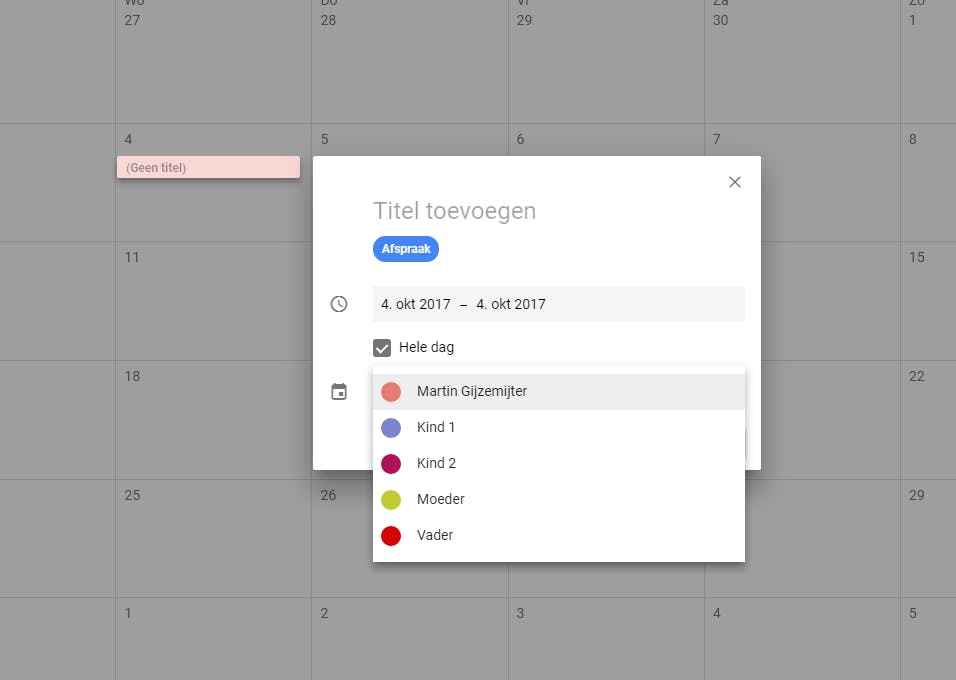
See more here: b1.brokengroundgame.com
Learn more about the topic apple agenda delen met google.
- Google Agenda-afspraken toevoegen aan Apple Agenda
- Google Agenda-afspraken toevoegen aan Apple Agenda
- 4 Manieren voor het Overdragen van iCloud Kalenders naar Android
- Een agenda delen op iCloud.com – Apple Support (NL)
- Overstappen van Apple’s Agenda-app naar Google Agenda
- Hoe kan je een Google Agenda delen? | Odido Blog
See more: blog https://b1.brokengroundgame.com/sport

